간단하게 카카오톡 탈퇴하기에 대해서 알아보고 카톡 재가입 여부 및 방법에 대해서 확인을 해보도록 하겠습니다. 카톡을 이용하다 보면 데이터도 많이 쌓이고 핸드폰 번호 때문에 탈퇴후 계정을 새롭게 가입하는 경우도 있습니다. 카카오톡 탈퇴를 하게 되면 가입시 등록되어 있는 전화번호, 친구목록, 채팅 내용들이 모두 삭제가 되며 친구들의 목록에 내 프로필 정보가 표시가 되지 않게 됩니다. 카카오톡을 탈퇴 한 후 재가입을 한 경우 기존 데이터는 사용할 수 없다는 점을 참고해서 확인을 해보겠습니다.
카카오톡 탈퇴시 주의사항
- 탈퇴를 진행하면 내 프로필, 친구목록, 대화내용, 구입한 아이템 등 카카오톡 관련 데이터가 모두 사라지며 복구가 불가능합니다.
- 또한 참여 중인 모든 대화방에서 나가게 되고 대화방에서 주고 받은 사진, 파일 등의 정보가 즉시 삭제되니 중요한 정보는 미리 저장하는 것이 좋습니다.
- 즐겨찾기, 숨김, 차단 여부를 통함한 친구목록 전체가 삭제되고 이 정보는 카카오톡 재가입을 해도 복구가 되지 않습니다.
- 카카오톡 탈퇴와 더불어 카카오 계정도 함께 탈퇴하는 경우 톡서랍 서비스는 해지 되며 톡서랍에 보관된 모든 데이터가 삭제처리 됩니다.
간단하게 카카오톡 탈퇴하는 방법
카톡 탈퇴는 크게 2가지로 가능하며 첫번째는 카카오톡 앱을 통해 탈퇴하는 방법과 두번째는 카카오톡 홈페이지를 통한 탈퇴로 볼수가 있습니다. 가장 간편한 방법은 본인 휴대폰에서 카톡 앱을 이용해서 탈퇴하는 방법으로 이 부분에 대해서 진행을 해보겠습니다.
카카오톡 앱을 통해 탈퇴하기
1. 카카오톡 앱 실행 > 전체설정
안드로이드, 아이폰에서 카톡 앱을 실행하고 친구목록에서 상단 톱니바퀴 모양을 클릭후 전체 설정 메뉴를 클릭합니다.
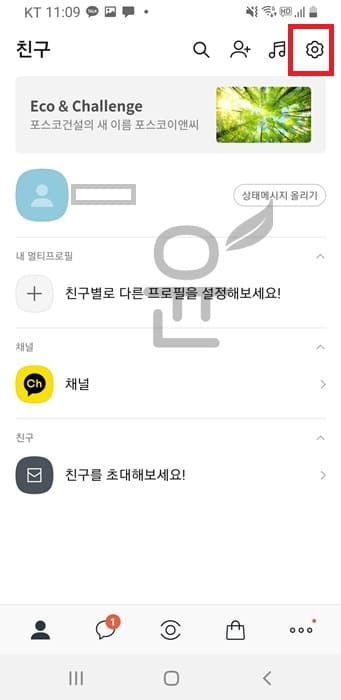
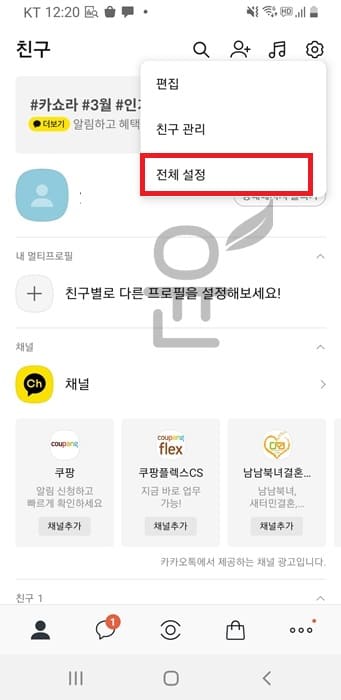
2. 개인 보안 > 개인정보 관리
설정 화면에서 개인/보안 메뉴를 선택후 다음 화면에서 개인정보 관리를 클릭합니다.
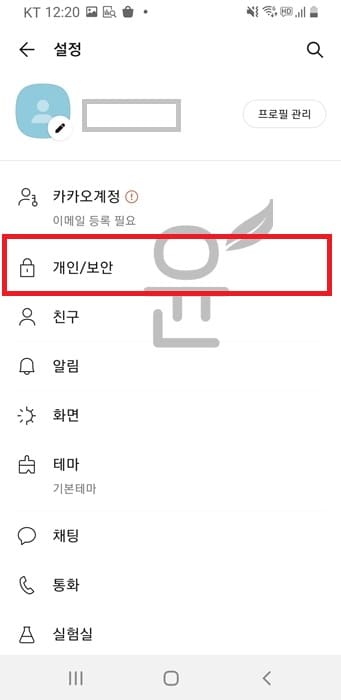
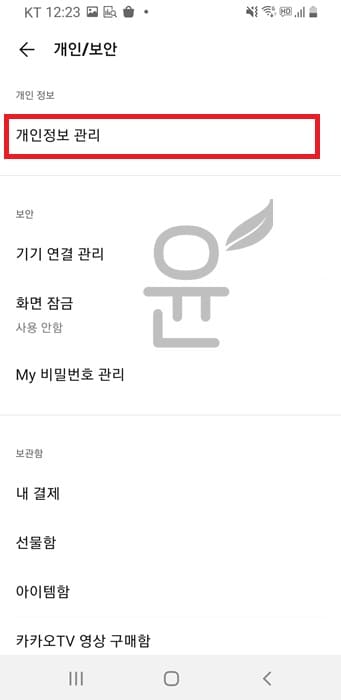
3. 탈퇴 버튼 클릭
개인정보 관리 화면에서 카카오톡 탈퇴 버튼을 클릭합니다. 탈퇴 하기 전에 내 정보 다운로드를 통해 카카오톡 프로필, 카카오계정 프로필 정보를 다운로드 할 수가 있습니다.
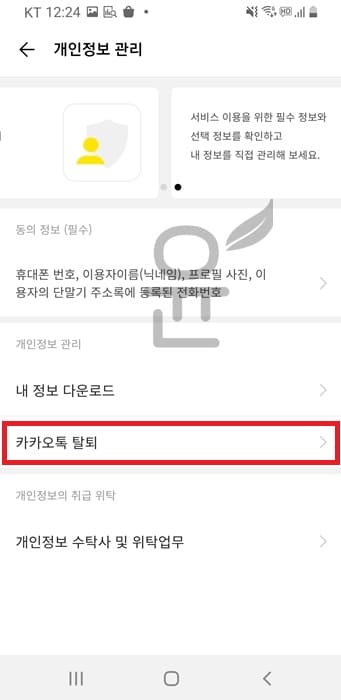
4. 카카오톡 탈퇴하기
탈퇴 화면에서 주의사항을 잘 읽어보고 모든 정보를 삭제하는 것에 동의합니다를 체크 후 카톡 탈퇴 버튼을 클릭합니다. 그러면 확인 창이 뜨고 확인 버튼을 누르면 카톡 탈퇴가 완료가 됩니다.
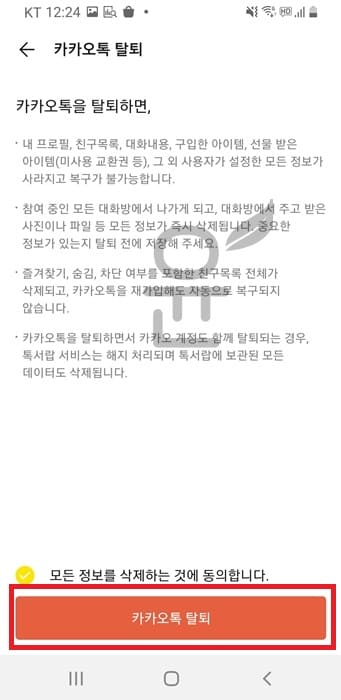
카카오 홈페이지에서 탈퇴하기
1. 카카오 고객센터에 접속
PC나 모바일 웹에서 카카오 고객센터로 접속합니다.
2. 카카오톡 > 가입/변경/탈퇴 > 문의하기
고객센터 화면에서 카카오톡을 클릭후 왼쪽 메뉴에서 가입/변경/탈퇴를 선택후 하단에서 문의하기 버튼을 클릭합니다.
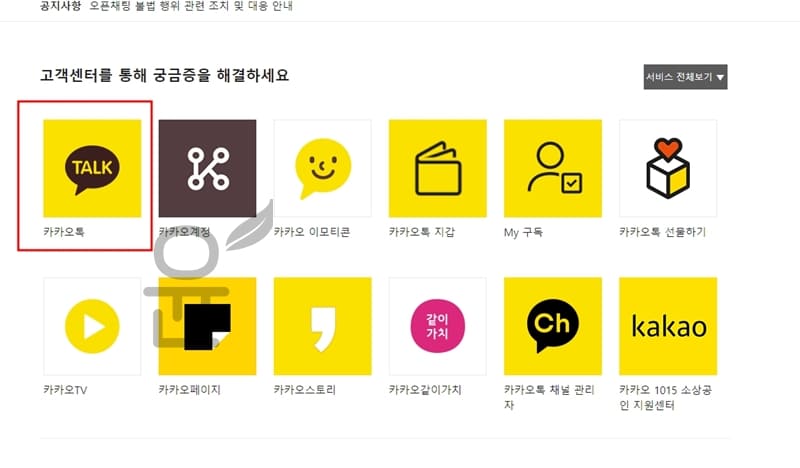
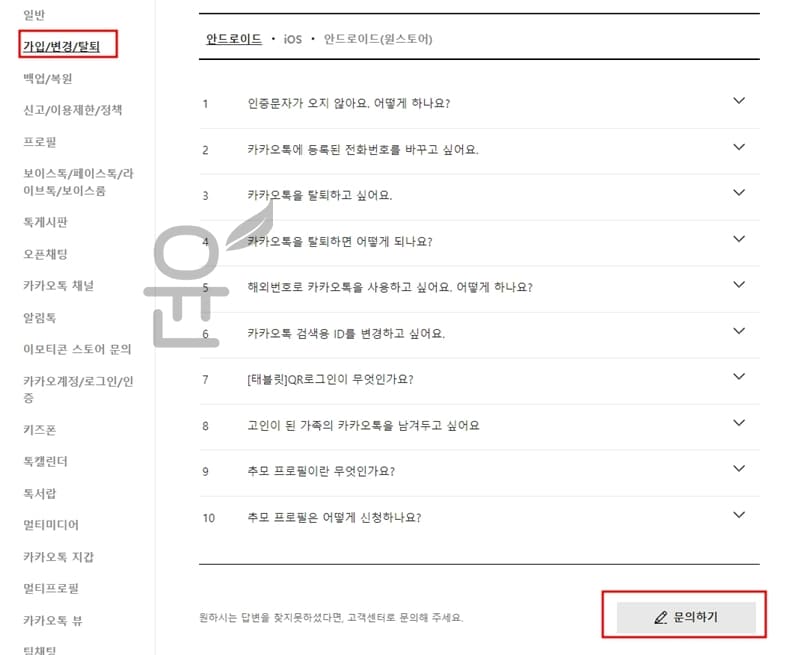
3. 문의분류 > 카테고리 선택
문의 분류에서 탈퇴 문의를 선택 후 서브 카테고리에서 즉시 탈퇴를 선택합니다.
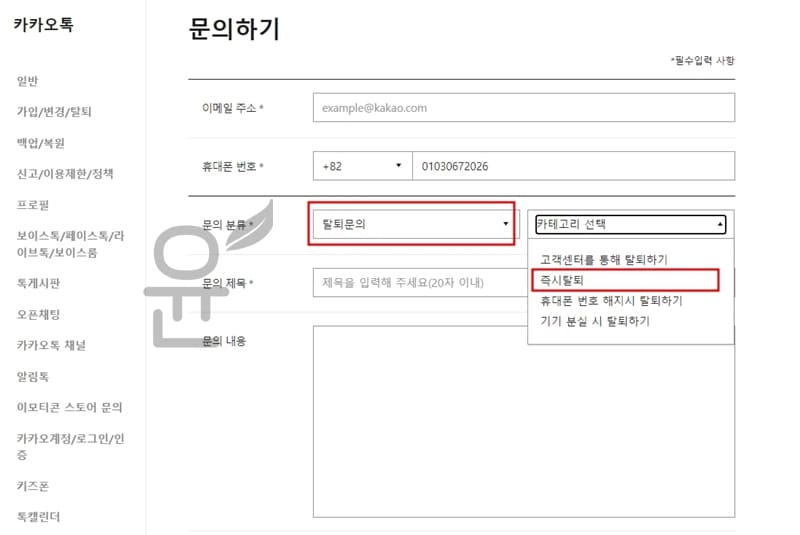
3. 탈퇴하기
그러면 SMS 인증후 카카오톡 탈퇴하기 버튼을 볼 수가 있으며 해당 버튼을 클릭 후 인증번호 인증을 통해 카톡 탈퇴가 가능합니다.
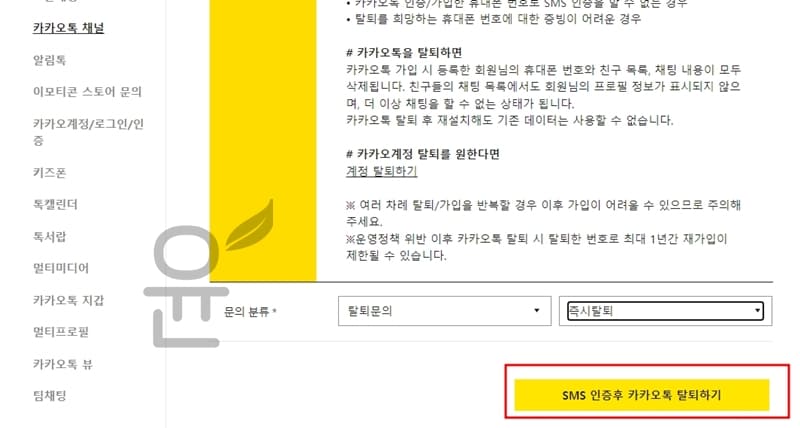
카카오톡 탈퇴 후 재가입 방법
탈퇴 후 재가입은 바로 진행이 되며 여러 차례 탈퇴/가입을 반복할 경우 가입 제한이 발생이 될 수 있으니 조심해야 합니다. 기본적으로 1일 2회 이상 탈퇴와 가입 반복 시 마지막 탈퇴한 시간으로부터 24시간 후 재가입이 가능합니다.
※ 제제 상태 탈퇴 및 재가입은 제한이 됩니다.
- 카카오톡 실행합니다.
- 로그인 화면에서 새로운 카카오계정 만들기를 클릭합니다.
- 이용 약관에 동의합니다.
- 전화번호 입력후 본인인증을 진행합니다.
- 비밀번호를 입력합니다.
- 이름을 입력합니다.
- 이메일을 등록합니다.
- 카카오톡 탈퇴 후 재가입 완료가 됩니다.
카카오톡 관련글
자주 묻는 질문
네 가능합니다. 다만 제제 상태로 탈퇴 된 경우에는 재가입이 제한 될 수가 있습니다.
탈퇴를 진행하면 내 프로필, 친구목록, 대화내용, 구입한 아이템 등 카카오톡 관련 데이터가 모두 사라지며 복구가 불가능합니다. 추가적인 내용은 탈퇴 시 주의사항을 살펴보시기 바랍니다.





